1、鼠标被禁用后,我们只能通过键盘来将它重新启用。打开开始菜单,上下键找到控制面板打开,回车键打开。
2、用“Tab”键将虚线...
win10不小心禁用了鼠标怎么办
1、鼠标被禁用后,我们只能通过键盘来将它重新启用。打开开始菜单,上下键找到控制面板打开,回车键打开。

2、用“Tab”键将虚线框切换到“系统和安全”上,然后就可以上下键选择“硬件和声音”了。

3、然后我们选择打开鼠标。
win10改成ahci后无法开机怎么办
win10改成ahci后无法开机怎么办?ahci是一种新型的硬盘接口,它可以提高硬盘读写的效率.那么,当我们的win10改成ahci后无法开机怎么办呢?下面小编教大家如何解决win10改成ahci后无法开机的问题吧.

4、用左右键选择硬件后,“Tab”切换到属性,回车键打开。
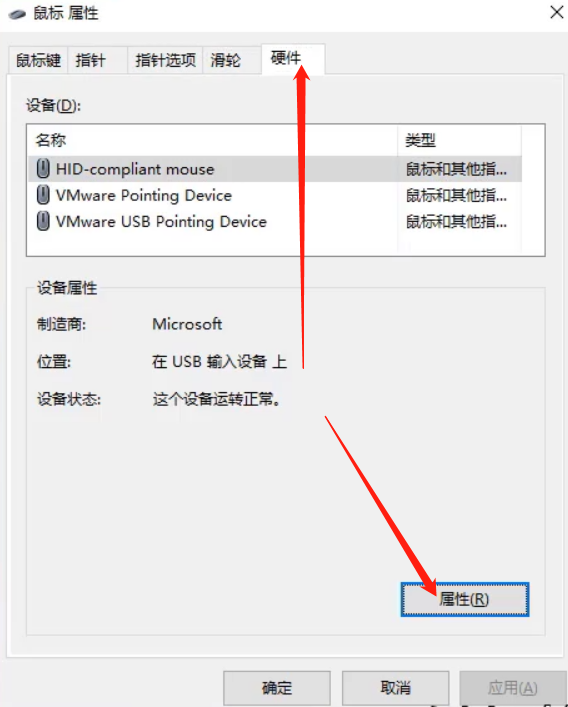
5、同样的方法,我们在驱动程序界面,切换到启用设备,回车键打开,然后鼠标就能使用了,点击确定保存即可。

经过以上步骤,相信大家对于鼠标的重要性也有所认知了,没有鼠标,用键盘操作很麻烦。解决了鼠标被禁用了的问题也会让人松了一口气。学会就快去解放鼠标吧。
以上就是电脑技术教程《win10不小心禁用了鼠标怎么办》的全部内容,由下载火资源网整理发布,关注我们每日分享Win12、win11、win10、win7、Win XP等系统使用技巧!win10只有c盘怎么分区
win10只有c盘怎么分区呢?当我们的电脑只有一个c盘,而我们想要一个硬盘分区时,只有c盘怎么分区呢?让我们一起来看看怎么给win10的c盘分区吧.


